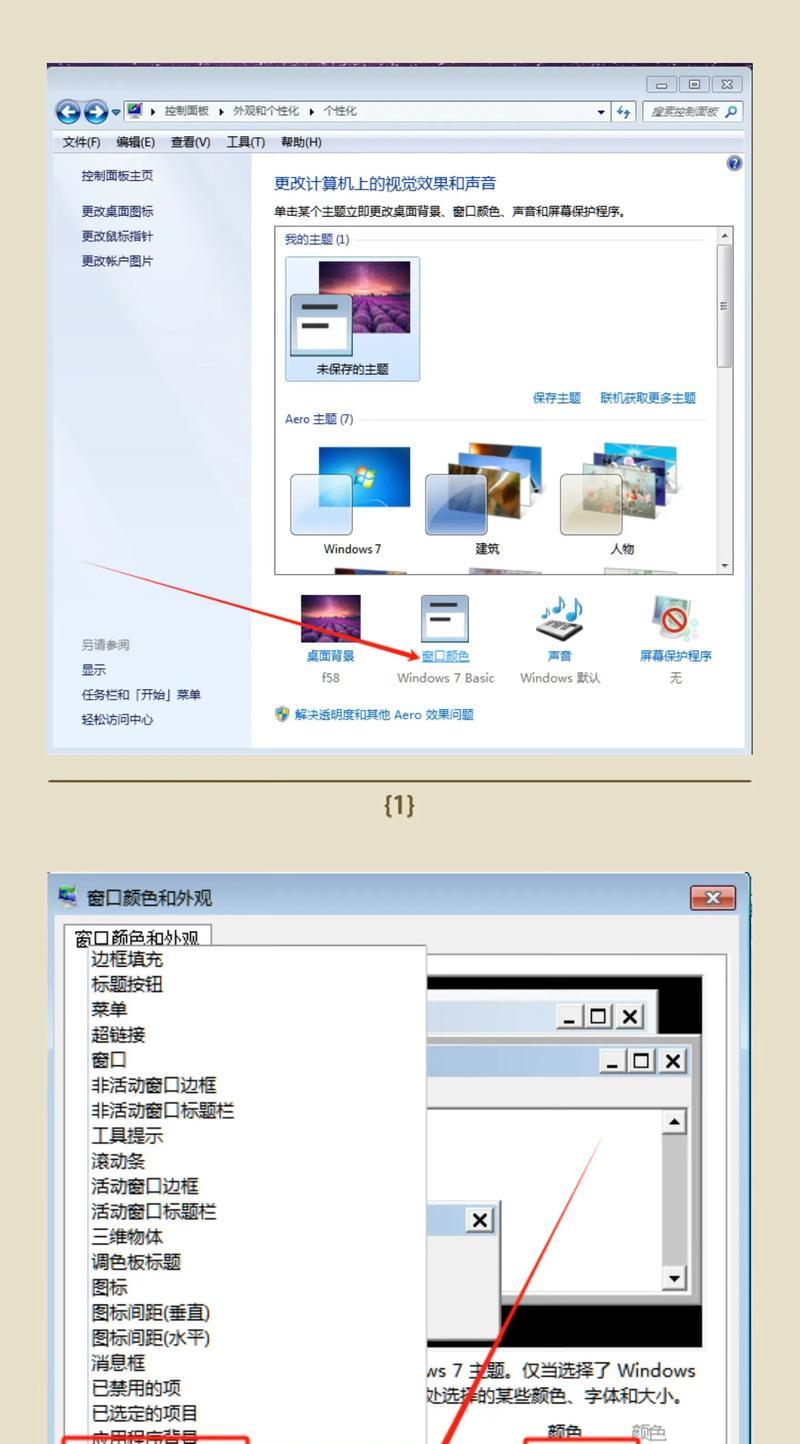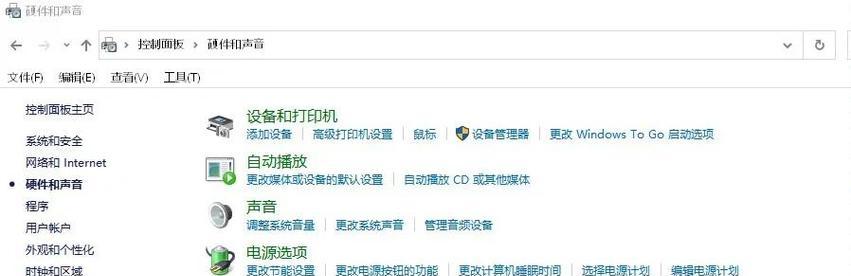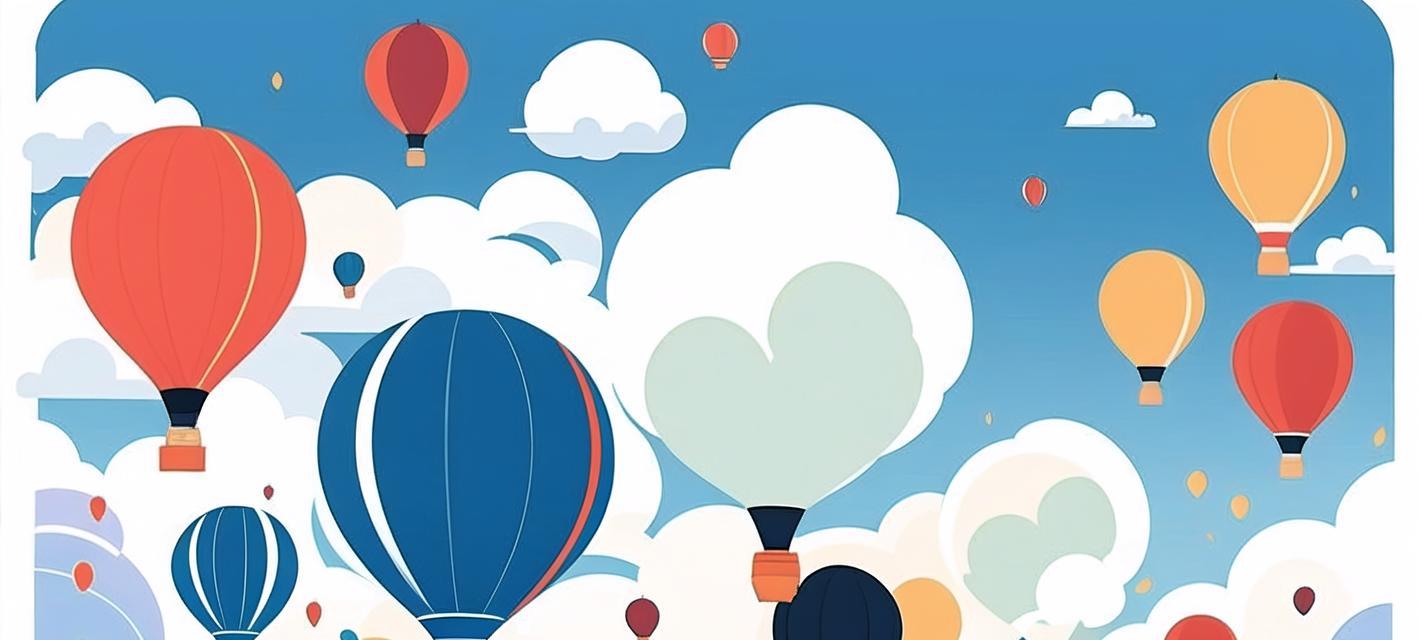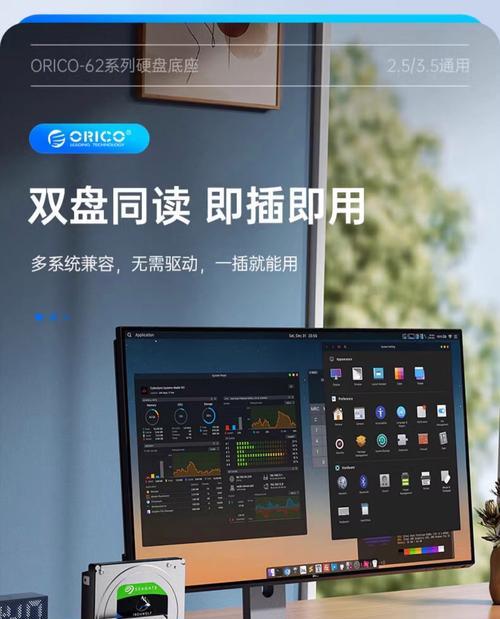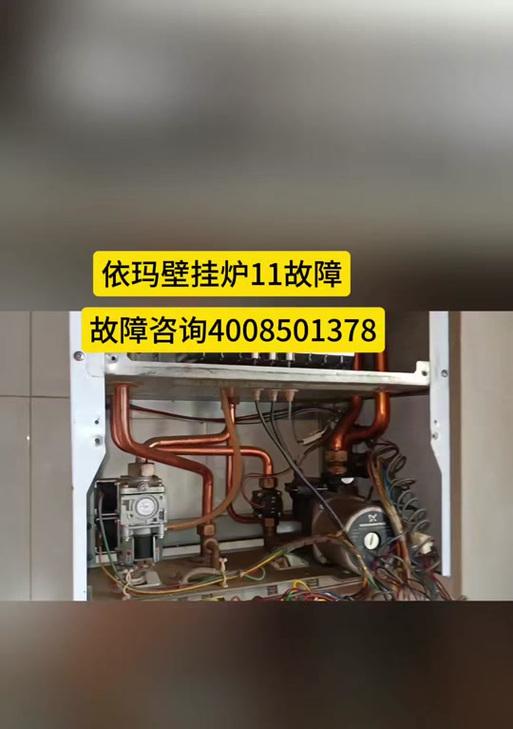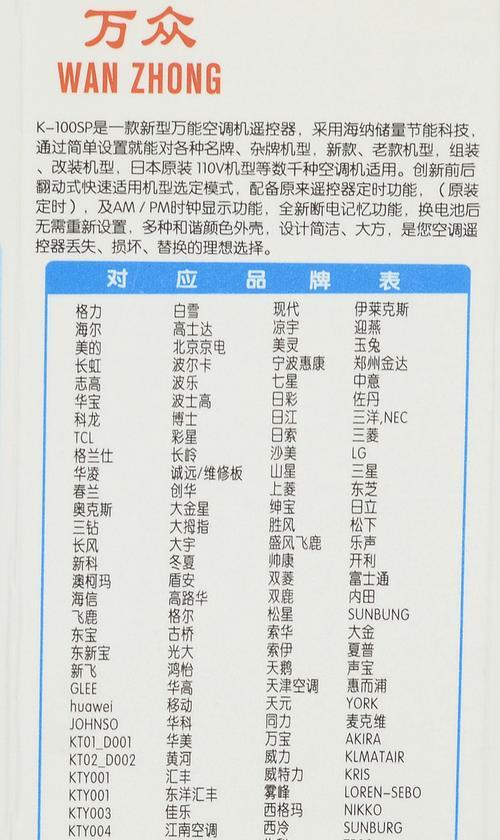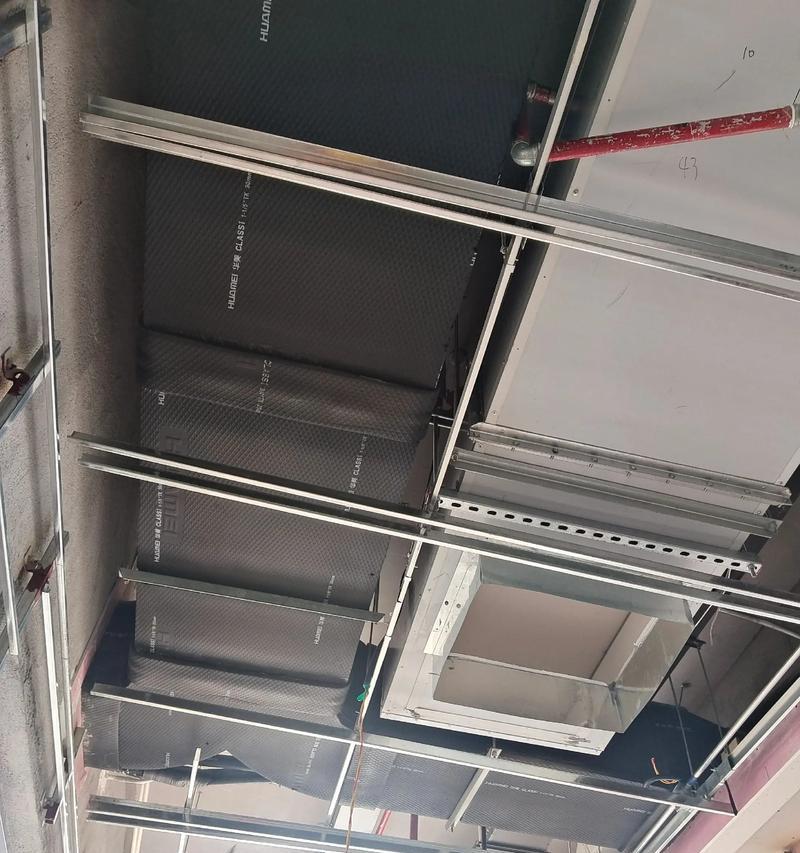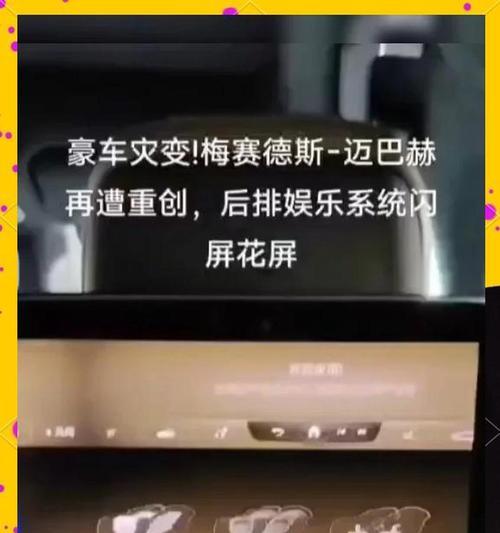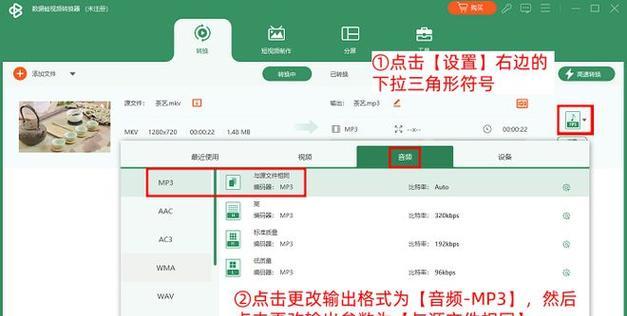电脑怎么连接声卡耳麦?连接过程中可能遇到的问题有哪些?
- 科技动态
- 2025-07-04
- 46
随着数字娱乐和专业音频制作的普及,使用声卡和耳麦成为了提升音频体验的重要方式。无论是游戏直播、音乐创作还是高质量的通话体验,正确连接电脑和声卡耳麦都是必不可少的技能。本文将全面介绍如何连接声卡耳麦,并探讨在连接过程中可能遇到的问题及其解决方法,帮助你顺利完成设置,享受优质的音频体验。
准备工作:选择合适的声卡耳麦
在连接之前,需要确保你已拥有适合电脑使用的声卡耳麦。现代声卡耳麦通常采用USB或3.5mm音频接口连接,选择时需考虑电脑上的可用端口。如果你的电脑拥有光纤音频输出,也可以选择支持光纤接口的声卡耳麦。音频接口的兼容性和操作系统支持也是购买前需要考虑的因素。
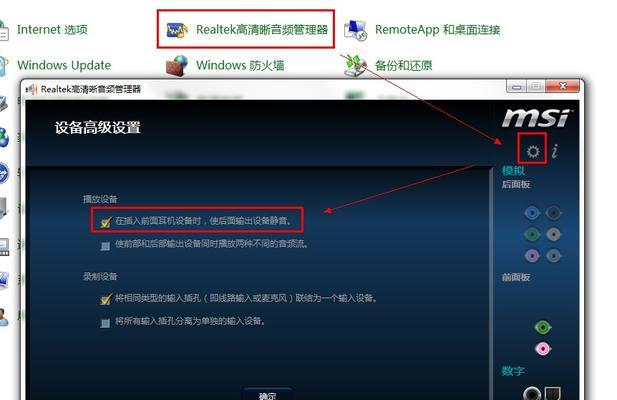
连接声卡耳麦的步骤
1.硬件连接
USB声卡耳麦:将声卡耳麦的USB接口直接插入电脑的USB端口。
3.5mm接口声卡耳麦:将声卡的3.5mm音频线连接到电脑的音频输出接口(通常是绿色或粉色端口)。如果使用耳机和麦克风分开的接口,需确保将耳麦的线缆分别插入相应的接口。
2.驱动程序安装
自动识别:许多声卡耳麦支持即插即用,连接后电脑会自动安装所需的驱动程序。
手动安装:如果电脑没有自动安装驱动程序,可以访问声卡耳麦的制造商网站下载最新的驱动程序并安装。
3.配置音频设备
系统设置:进入电脑的“声音”设置,选择相应的声卡耳麦作为播放和录音设备。在此步骤中,你可以调整音频输出和输入的级别,确保声音清晰。
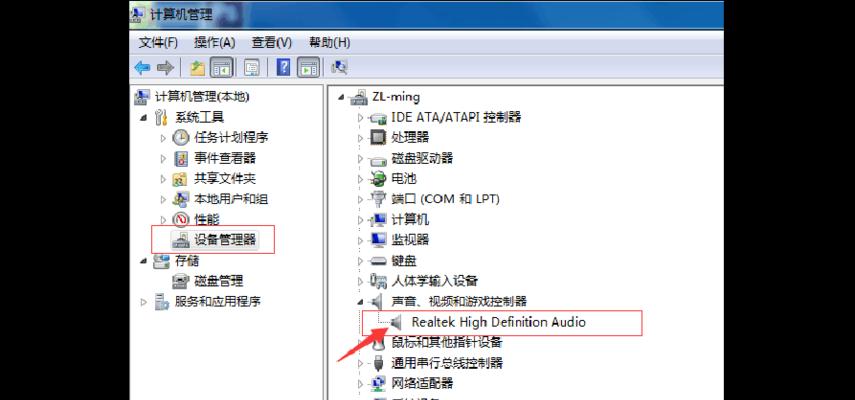
连接过程中可能遇到的问题及解决方法
1.驱动程序安装问题
问题:驱动安装失败或无法找到设备。
解决方法:检查声卡耳麦是否正确连接,重启电脑并尝试重新安装驱动程序。确保下载的驱动与你的操作系统版本相匹配。
2.音频设备选择错误
问题:声音输出或输入仍通过电脑内置音频设备。
解决方法:在系统声音设置中,将“播放设备”和“录制设备”均设置为你的声卡耳麦,确保不再使用内置音频设备。
3.音质不理想
问题:音频存在噪音、杂音或音量过低。
解决方法:检查耳麦线缆是否完好无损,排查是否有干扰源影响信号传输。调整声音设置中均衡器、增益等参数,也可以尝试更换不同的音频接口。
4.麦克风不被识别
问题:麦克风无法录音或电脑无法检测到麦克风输入。
解决方法:检查麦克风连接是否正确,确保在系统设置中麦克风设备被激活。通过测试声音设备功能来确认麦克风功能是否正常。
5.音频延迟
问题:在播放音频时出现可感知的延迟。
解决方法:检查电脑的音频缓冲设置。在播放设备属性中调整缓冲大小,以降低延迟。

深入了解:声卡耳麦的使用优势
使用专业声卡耳麦的好处远不止于解决连接问题。高质量的声卡能够提供纯净的音频输入输出,减少背景噪音,确保音频的清晰度。而专业耳麦通常配备更为精准的麦克风和舒适的耳机设计,适合长时间的使用。声卡通常带有音频处理功能,比如混音、均衡调节等,这些功能对于音乐创作和直播都有着极大的帮助。
实用技巧:优化你的音频体验
使用外部音频接口:如果你的声卡支持光纤或XLR接口,使用专业的外部音频接口可以获得更好的音质和稳定性。
定期维护声卡耳麦:定期清洁接口和耳麦的触点可以保持信号的稳定性,延长设备的使用寿命。
升级驱动程序:制造商定期更新驱动程序,以提供更好的性能和兼容性,保持驱动的最新状态是优化体验的关键。
结语
通过本文的介绍,相信你已经掌握了连接声卡耳麦的正确步骤,并且能够解决在连接过程中可能遇到的问题。专业的声卡耳麦能够显著提升音频体验,无论是在娱乐、创作还是沟通交流中,都能助你一臂之力。希望这些详实的指导能够帮助你顺利完成连接,并享受声卡耳麦带来的高质量音频世界。
版权声明:本文内容由互联网用户自发贡献,该文观点仅代表作者本人。本站仅提供信息存储空间服务,不拥有所有权,不承担相关法律责任。如发现本站有涉嫌抄袭侵权/违法违规的内容, 请发送邮件至 3561739510@qq.com 举报,一经查实,本站将立刻删除。!
本文链接:https://www.zlyjx.com/article-11893-1.html
下一篇
手表键盘如何与电脑连接?